Windows 7 chạy chậm, đầy rác hệ thống khiến máy tính "ngột ngạt"? Sau nhiều năm sử dụng, việc tích tụ file rác, registry lỗi và dữ liệu thừa là điều không thể tránh khỏi trên hệ điều hành này. Thực tế cho thấy, 90% các vấn đề về hiệu suất máy tính đều bắt nguồn từ việc không bảo trì hệ thống định kỳ.
Tại TeachCare.vn, chúng tôi đã tổng hợp những phương pháp dọn rác Win 7 hiệu quả nhất, được kiểm chứng qua hàng nghìn ca xử lý thực tế. Bài viết này sẽ hướng dẫn bạn các bước cụ thể để "hồi sinh" máy tính chỉ trong 15 phút, không cần phần mềm phức tạp hay kiến thức kỹ thuật sâu.
Xem thêm: Cách kiểm tra xem máy tính bao nhiêu bit
Xem thêm: Cách kiểm tra thông số cấu hình của máy tính
- Giới thiệu về việc dọn rác máy tính Windows 7
- So sánh các phương pháp dọn rác Windows 7
- Cấu hình cần thiết và điều kiện tiên quyết
- Hướng dẫn chi tiết cách dọn rác Windows 7
- Kinh nghiệm và mẹo hay từ chuyên gia Techcare.vn
- Khắc phục lỗi thường gặp khi dọn rác Windows 7
- Lời khuyên chuyên sâu từ Techcare.vn
Giới thiệu về việc dọn rác máy tính Windows 7
Trong quá trình sử dụng hàng ngày, máy tính Windows 7 sẽ tích lũy nhiều tập tin tạm thời, bộ nhớ đệm và dữ liệu không cần thiết. Những "rác" kỹ thuật số này không chỉ chiếm dung lượng ổ cứng mà còn làm chậm đáng kể hiệu suất hệ thống. Theo thống kê từ Microsoft, một máy tính Windows 7 điển hình có thể tích tụ từ 2-5GB dữ liệu rác chỉ trong vòng 1 tháng sử dụng bình thường.
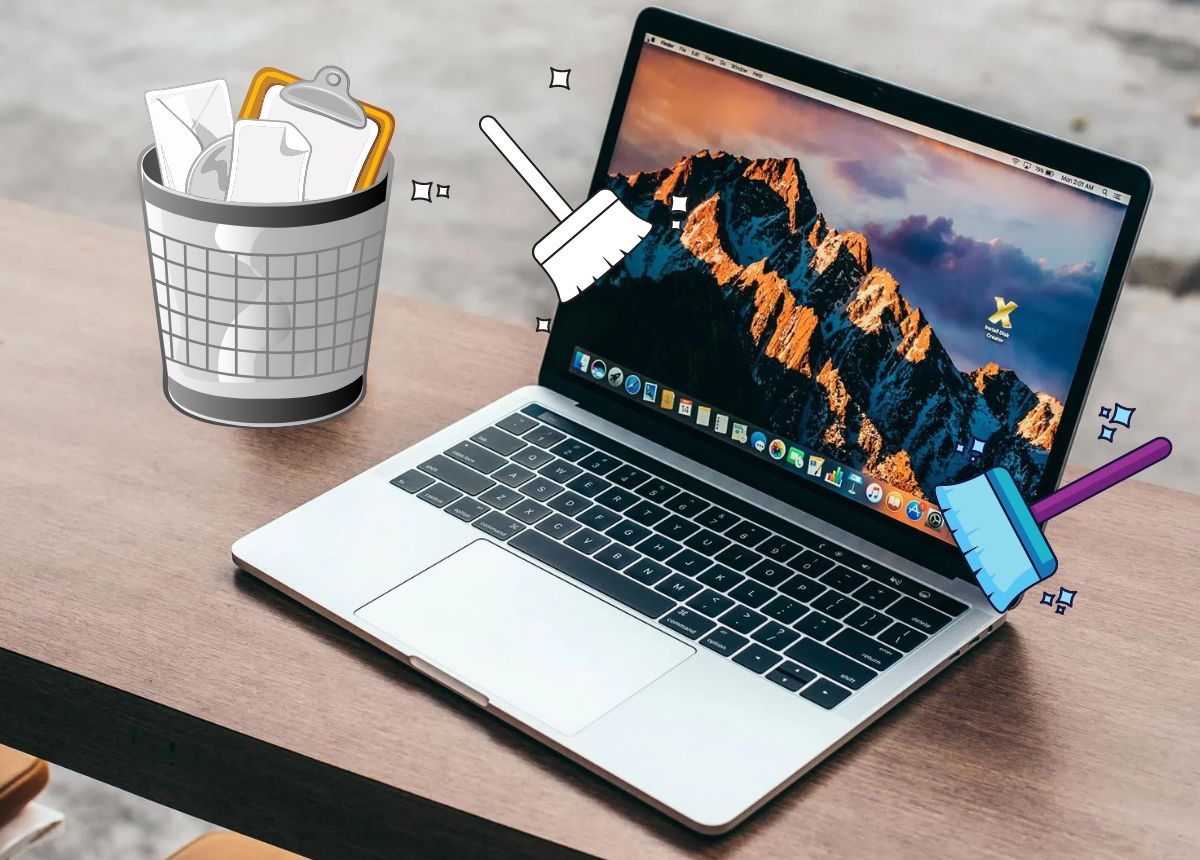
Tại sao cần dọn rác trên máy tính win 7
Việc dọn rác định kỳ không chỉ giúp giải phóng không gian lưu trữ mà còn cải thiện thời gian khởi động, tăng tốc độ truy cập tập tin và ổn định hệ thống. Đặc biệt đối với Windows 7 - một hệ điều hành đã ra mắt từ năm 2009, việc bảo trì định kỳ trở nên quan trọng hơn bao giờ hết để duy trì hiệu suất tối ưu.
Lưu ý quan trọng: Việc dọn rác thường xuyên có thể cải thiện hiệu suất máy tính lên đến 15-30% theo nghiên cứu của các chuyên gia bảo trì hệ thống tại Techcare.vn.
So sánh các phương pháp dọn rác Windows 7
Phương pháp thủ công vs Phương pháp tự động
| Tiêu chí | Phương pháp thủ công | Phần mềm tự động | Công cụ tích hợp Windows |
|---|---|---|---|
| Độ an toàn | Rất cao (100% kiểm soát) | Cao (tùy phần mềm) | Rất cao (chính thức Microsoft) |
| Thời gian thực hiện | 30-60 phút | 5-15 phút | 10-20 phút |
| Hiệu quả dọn rác | 95-98% | 85-95% | 80-90% |
| Chi phí | Miễn phí | 0-50 USD | Miễn phí |
| Yêu cầu kiến thức | Trung bình đến cao | Cơ bản | Cơ bản đến trung bình |
Dựa trên kinh nghiệm thực tế của đội ngũ kỹ thuật Techcare.vn qua việc hỗ trợ hàng nghìn người dùng, chúng tôi khuyến nghị kết hợp cả ba phương pháp để đạt hiệu quả tối ưu nhất.
>> Xem thêm: Cách reset lại máy tính win 7
Cấu hình cần thiết và điều kiện tiên quyết
Yêu cầu hệ thống tối thiểu
Cấu hình máy tính:
- Hệ điều hành: Windows 7 (tất cả phiên bản: Starter, Home Basic, Home Premium, Professional, Enterprise, Ultimate)
- RAM: Tối thiểu 1GB, khuyến nghị 2GB trở lên
- Dung lượng ổ cứng trống: Tối thiểu 500MB để thực hiện quá trình dọn rác
- Quyền truy cập: Tài khoản Administrator hoặc quyền quản trị viên
Công cụ và phần mềm cần thiết
- Disk Cleanup: Công cụ tích hợp sẵn trong Windows 7
- Registry Editor (regedit): Để dọn dẹp registry (dành cho người dùng có kinh nghiệm)
- System Configuration (msconfig): Quản lý chương trình khởi động
- Command Prompt: Thực hiện các lệnh dọn rác nâng cao
Cảnh báo an toàn: Trước khi bắt đầu quá trình dọn rác, hãy tạo System Restore Point để có thể khôi phục hệ thống nếu xảy ra sự cố bất ngờ. Điều này đặc biệt quan trọng khi thao tác với Registry.
>> Xem thêm: Cách chỉnh độ sáng màn hình máy tính win 7
Hướng dẫn chi tiết cách dọn rác Windows 7
Bước 1: Tạo điểm khôi phục hệ thống
- Nhấn Windows + R, gõ
sysdm.cplvà nhấn Enter
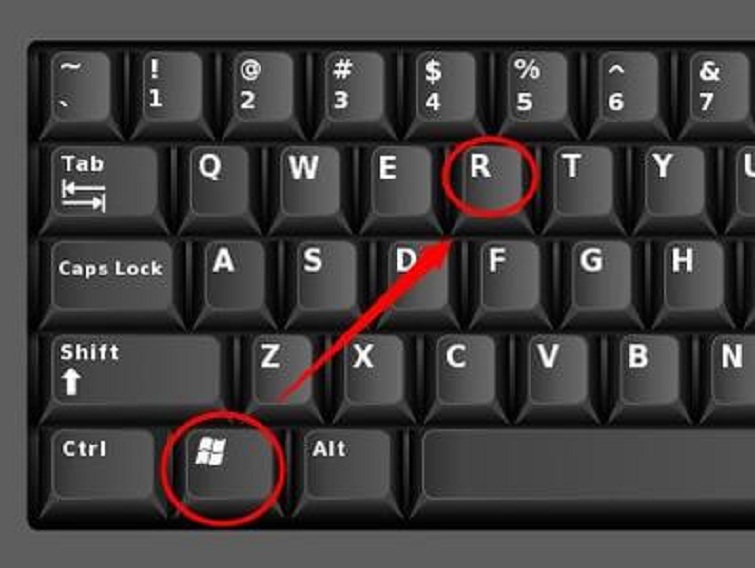
- Chuyển đến tab "System Protection"
- Nhấn "Create" và đặt tên cho điểm khôi phục (ví dụ: "Truoc khi don rac")
- Chờ quá trình tạo hoàn tất (thường mất 2-5 phút)
Bước 2: Sử dụng công cụ Disk Cleanup
Mở Start Menu, gõ cleanmgr và nhấn Enter
Chọn ổ đĩa cần dọn rác (thường là ổ C:)
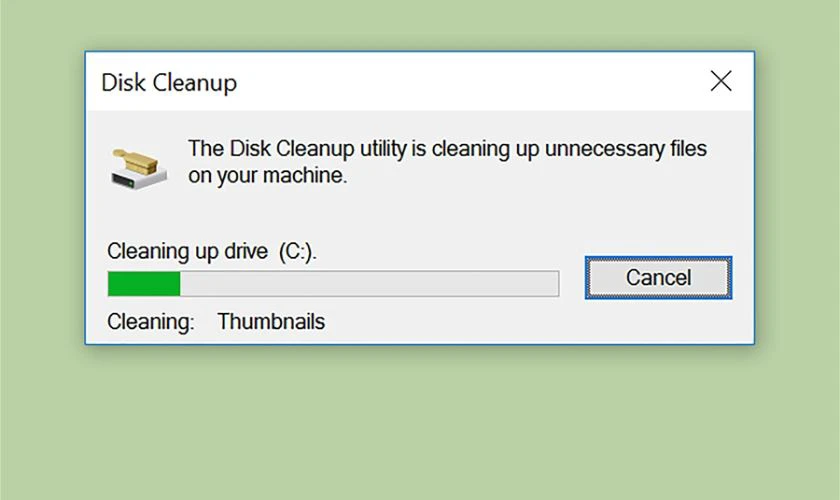
Trong danh sách các mục, chọn tất cả các tùy chọn sau:
- Temporary files (Tập tin tạm thời)
- Temporary Internet Files (Tập tin Internet tạm thời)
- Recycle Bin (Thùng rác)
- System error memory dump files
- Windows Update Cleanup
- Previous Windows installations (nếu có)
Nhấn "Clean up system files" để dọn sâu hơn
Chờ quá trình quét hoàn tất và nhấn "OK" để bắt đầu dọn rác
Bước 3: Dọn dẹp thủ công các thư mục hệ thống
Dọn thư mục Temp:
- Nhấn Windows + R, gõ
%temp%và nhấn Enter
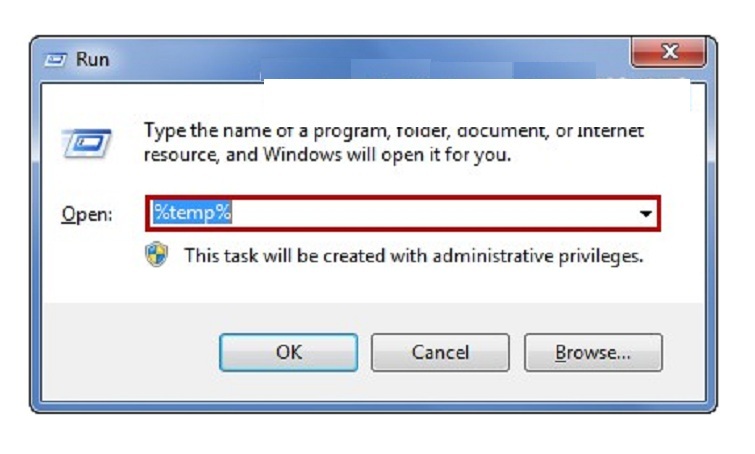
- Chọn tất cả các tập tin và thư mục (Ctrl + A)
- Nhấn Delete hoặc Shift + Delete để xóa vĩnh viễn
- Bỏ qua các tập tin đang được sử dụng (Windows sẽ báo lỗi, chọn Skip)
Dọn thư mục Prefetch:
- Nhấn Windows + R, gõ
prefetchvà nhấn Enter - Xóa tất cả các tập tin .pf (đây là các tập tin cache khởi động)
Bước 4: Dọn dẹp Registry (Nâng cao)
Chỉ dành cho người dùng có kinh nghiệm: Việc chỉnh sửa Registry có thể gây hỏng hệ thống nếu không thực hiện đúng cách.
Nhấn Windows + R, gõ regedit và nhấn Enter
Backup Registry: File → Export → Lưu toàn bộ Registry
Điều hướng đến các khóa sau và xóa các entry không cần thiết:
HKEY_CURRENT_USER\Software\Microsoft\Windows\CurrentVersion\RunHKEY_LOCAL_MACHINE\SOFTWARE\Microsoft\Windows\CurrentVersion\RunHKEY_CURRENT_USER\Software\Microsoft\Windows\CurrentVersion\Explorer\RecentDocs
Kinh nghiệm và mẹo hay từ chuyên gia Techcare.vn
Mẹo tối ưu hiệu suất dọn rác
- Thời điểm lý tưởng: Thực hiện dọn rác vào cuối tuần khi không sử dụng máy tính nhiều
- Tần suất dọn rác: Dọn rác cơ bản mỗi tuần, dọn sâu mỗi tháng
- Kiểm tra trước khi xóa: Luôn kiểm tra kích thước tập tin trước khi xóa, tránh xóa nhầm dữ liệu quan trọng
- Sử dụng lệnh sfc /scannow: Sau khi dọn rác, chạy lệnh này để kiểm tra và sửa các tập tin hệ thống bị lỗi
Các thư mục ẩn thường bị bỏ qua
Theo kinh nghiệm của chúng tôi, có một số thư mục ẩn thường tích tụ nhiều dữ liệu rác mà người dùng ít chú ý:
C:\Windows\SoftwareDistribution\Download- Tập tin Windows Update cũC:\Windows\Logs- Tập tin log hệ thống cũ%AppData%\Local\Temp- Thư mục temp của ứng dụng%AppData%\Local\Microsoft\Windows\History- Lịch sử trình duyệt cũ
Kỹ thuật dọn rác bằng Command Line
Mở Command Prompt với quyền Administrator và chạy các lệnh sau:
del /q /f /s %temp%\*.*- Xóa tất cả tập tin trong thư mục tempcleanmgr /sagerun:1- Chạy Disk Cleanup với cấu hình tùy chỉnhsfc /scannow- Kiểm tra và sửa tập tin hệ thốngdism /online /cleanup-image /startcomponentcleanup- Dọn thành phần Windows
Khắc phục lỗi thường gặp khi dọn rác Windows 7
"Access Denied" khi xóa tập tin
Nguyên nhân: Tập tin đang được sử dụng bởi một process hoặc không có quyền truy cập
Cách khắc phục:
- Khởi động lại máy tính và thử lại
- Sử dụng Safe Mode để dọn rác
- Tắt các ứng dụng không cần thiết trong Task Manager
- Chạy Command Prompt với quyền Administrator
Disk Cleanup không hoạt động
Nguyên nhân: Service không chạy hoặc tập tin hệ thống bị lỗi
Cách khắc phục:
- Khởi động lại Windows Explorer (Ctrl + Shift + Esc → Restart explorer.exe)
- Chạy lệnh
sfc /scannowđể sửa tập tin hệ thống - Reset Disk Cleanup bằng lệnh:
cleanmgr /sageset:1
Hệ thống chậm sau khi dọn rác
Nguyên nhân có thể:
- Xóa nhầm tập tin hệ thống quan trọng
- Defragmentation cần thiết sau khi xóa nhiều dữ liệu
- Registry bị lỗi do chỉnh sửa không đúng
Khắc phục:
- Khôi phục từ System Restore Point đã tạo
- Chạy Disk Defragmenter: Start → All Programs → Accessories → System Tools → Disk Defragmenter
- Kiểm tra và cập nhật driver thiết bị
Lời khuyên chuyên sâu từ Techcare.vn

Chiến lược dọn rác dài hạn
Sau hơn 8 năm hỗ trợ người dùng Windows 7, chúng tôi nhận thấy rằng việc duy trì một chiến lược dọn rác nhất quán sẽ mang lại hiệu quả cao hơn nhiều so với việc dọn rác đột xuất khi máy tính đã chậm.
Lịch trình dọn rác khuyến nghị:
- Hàng ngày: Xóa tập tin trong Recycle Bin, dọn thư mục Downloads
- Hàng tuần: Chạy Disk Cleanup, xóa thư mục Temp
- Hàng tháng: Dọn Registry, defragment ổ cứng, kiểm tra startup programs
- Hàng quý: Kiểm tra và gỡ bỏ phần mềm không sử dụng, cập nhật driver
Những sai lầm thường gặp cần tránh
- Xóa tất cả tập tin log: Một số tập tin log cần thiết cho việc troubleshoot
- Dọn Registry quá tích cực: Có thể làm mất cấu hình ứng dụng
- Không backup trước khi dọn: Rủi ro mất dữ liệu quan trọng
- Sử dụng nhiều phần mềm dọn rác cùng lúc: Có thể xung đột và gây lỗi hệ thống
Tại TechCare.vn, chúng tôi cam kết cung cấp những hướng dẫn kỹ thuật chính xác, được kiểm chứng thực tế và cập nhật liên tục. Đội ngũ chuyên gia có nhiều năm kinh nghiệm trong lĩnh vực công nghệ thông tin luôn sẵn sàng chia sẻ kiến thức chuyên môn để hỗ trợ người dùng giải quyết các vấn đề kỹ thuật một cách hiệu quả nhất.
Việc duy trì hiệu suất tối ưu cho Windows 7 không phải là nhiệm vụ phức tạp khi đã nắm vững các phương pháp cơ bản. Hãy áp dụng những kiến thức đã học được một cách thường xuyên và có hệ thống để tận hưởng trải nghiệm sử dụng máy tính mượt mà và ổn định.


















